
De temps en temps, il semble que Windows fasse des choses étranges. Dans la plupart des cas, cela est dû à abus que nous faisons de notre copie de Windows. Quand je dis mauvaise utilisation, je veux dire la manie que certains utilisateurs ont pour installer n'importe quelle application qu'ils rencontrent.
Chaque fois que nous installons une application sur notre ordinateur, le registre est modifié il fonctionne donc main dans la main avec l'équipe et utilise à tout moment les bibliothèques dont vous avez besoin. Au fil du temps, Windows cesse de fonctionner comme il le faisait et les problèmes peuvent se présenter de différentes manières.
Cette ne se produit pas avec les applications portables, les applications qui ne nécessitent pas d'installation pour fonctionner. Si votre ordinateur a cessé d'activer le clavier numérique à chaque fois que vous le démarrez, nous avons la solution, une solution qui, heureusement, n'implique pas d'acheter (si vous ne l'avez pas déjà fait) un autre clavier, puisque vous allez vous retrouver avec le même problème.
La solution à ce problème, On le trouve dans le registre Windows, un disque que nous ne devrions toucher que tant que nous savons ce que nous faisons. Si vous suivez les étapes que je détaille ci-dessous, vous résoudrez le problème et votre ordinateur continuera à fonctionner sans problème, jusqu'à ce que vous vous retrouviez avec un autre lié à autre chose, si vous continuez à installer et désinstaller des applications comme un fou.
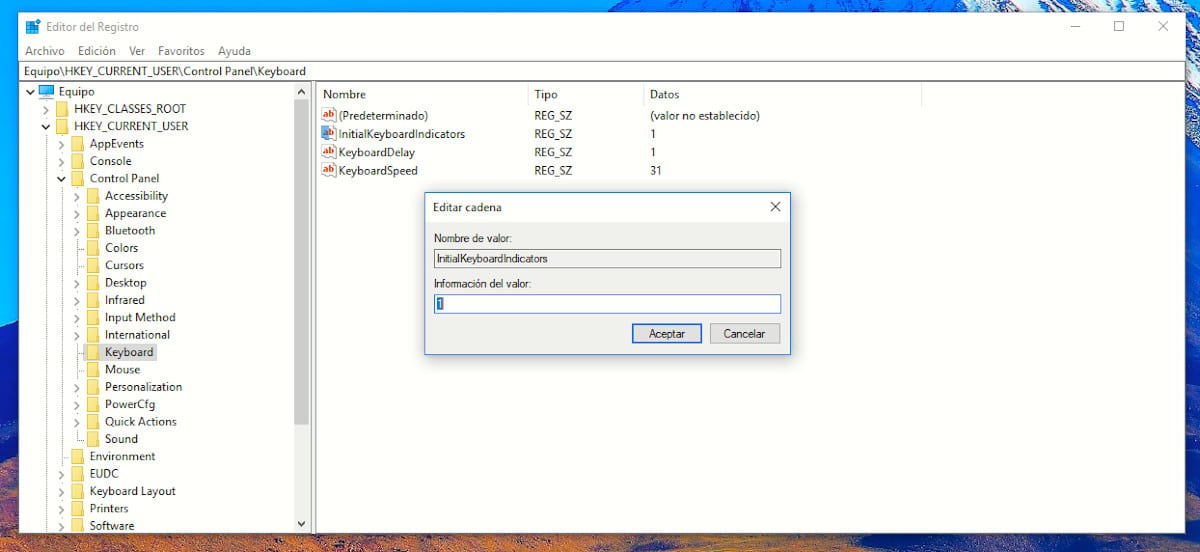
- Tout d'abord, nous accédons au registre Windows en tapant regedit dans le champ de recherche de Cortana et exécutez-le.
- Ensuite, nous devons accéder au chemin HEY_CURRENT_USER \ Control Panel \ Keyboard et cliquer deux fois sur Indicateurs de clavier initiaux.
- Cette valeur sera mise à 0, donc le clavier numérique ne s'allume pas lorsque nous démarrons notre équipement. Pour qu'il se rallume, il faut changer 0 en 1 et redémarrez notre ordinateur pour voir comment le numéro de clavier est à nouveau activé au démarrage de Windows.